ตั้งค่า Template เริ่มต้นสำหรับเอกสาร Word ตามสไตล์คุณเอง
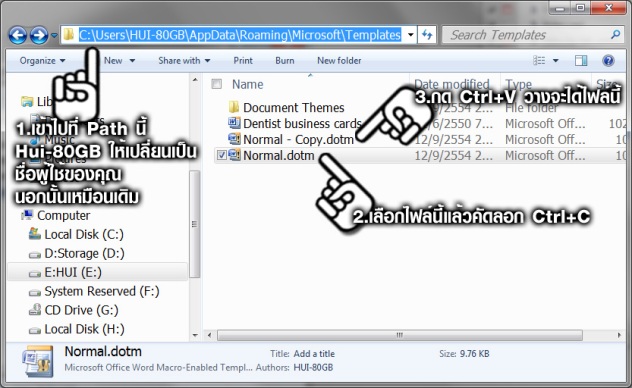 1.เปิด My Computer แล้วเข้าไปที่โฟลเดอร์ Path ดังนี้ c:\users\your username\AppData\Roaming\Microsoft\Templates ในส่วนของ your username จะเปลี่ยนไปตามที่คุณแต่ละคนตั้งชื่อไว้
1.เปิด My Computer แล้วเข้าไปที่โฟลเดอร์ Path ดังนี้ c:\users\your username\AppData\Roaming\Microsoft\Templates ในส่วนของ your username จะเปลี่ยนไปตามที่คุณแต่ละคนตั้งชื่อไว้
2.เมื่อเข้ามาแล้วให้คลิ้กที่ไฟล์ Normal.dotm แล้วกดคัดลอกโดย Ctrl+C
3.จากนั้นกดวาง Ctrl+V จะได้ไฟล์ที่คัดลอกอีกไฟล์คือ Normal – Copy.dotm
 1.จากนั้นเปิดเอกสาร Word ใหม่ขึ้นมา
1.จากนั้นเปิดเอกสาร Word ใหม่ขึ้นมา
2.ให้ใส่คำอะไรก็ได้ในที่นี้คือ บทที่ ส่วนการตั้งค่าก็เป็นจัดกึ่งกลางและตัวหนา ส่วนคุณก็ตั้งค่าตามที่คุณต้องตั้งบ่อยๆ ทุกครั้งที่มีการเปิดเอกสารใหม่นั้นเอง
3.จากนั้นกดปุ่ม Save
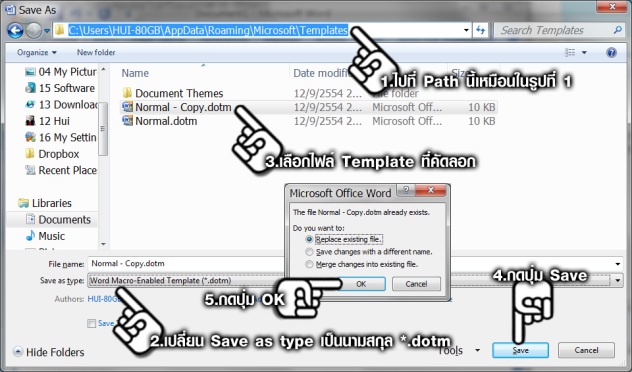 1.เมื่อหน้าต่าง Save As ปรากฏขึ้นมาให้ไปที่ Path Template เหมือนในรูปที่ 1
1.เมื่อหน้าต่าง Save As ปรากฏขึ้นมาให้ไปที่ Path Template เหมือนในรูปที่ 1
2.จากนั้นคลิ้กเปลี่ยน Save as type เป็นนามสกุล *.dotm (Word Macro-Enabled Template)
3.คลิ้กบันทึกไปที่ไฟล์ Normal – Copy.dotm
4.จากนั้นกดปุ่ม Save ได้เลย
5.แต่จะมีหน้าต่างยืนยันการบันทึกให้คลิ้ก OK ไปได้เลยครับ
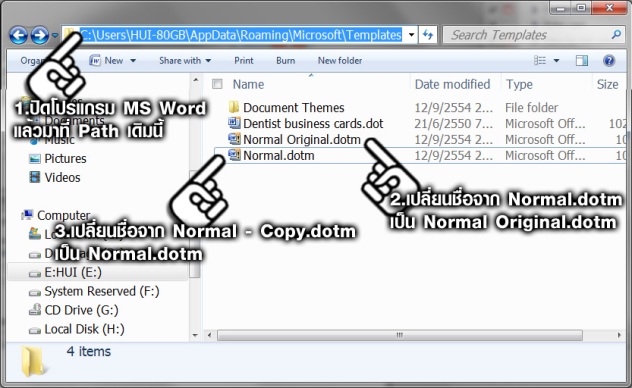 1.จากนั้นก็ปิดโปรแกรม MS Word ให้หมดแล้วให้มาที่ Path เดิมดังในรูปนี้
1.จากนั้นก็ปิดโปรแกรม MS Word ให้หมดแล้วให้มาที่ Path เดิมดังในรูปนี้
2.จากนั้นเปลี่ยนชื่อไฟล์ Normal.dotm ให้เป็น Norma Original.dotm
3.แล้วเปลี่ยนชื่อไฟล์ Normal – Copy.dotm เป็น Normal.dotm
 ผลลัพธ์ที่ได้ก็คือเมื่อเปิดหน้าเอกสาร Word ขึ้นมาใหม่ จะสังเกตว่าจะมีข้อความว่า บทที่ ตัวหนากึ่งกลางปรากฏขึ้นมาเสมอ
ผลลัพธ์ที่ได้ก็คือเมื่อเปิดหน้าเอกสาร Word ขึ้นมาใหม่ จะสังเกตว่าจะมีข้อความว่า บทที่ ตัวหนากึ่งกลางปรากฏขึ้นมาเสมอ
—— เทคนิคนี้จะช่วยให้คนที่ต้องมาตั้งค่าพื้นฐานทุกอย่างที่ใช้งานบ่อยหรือตั้งค่าทุกครั้งที่ใช้งานในเอกสารใหม่ ประหยัดเวลาทำงานซ้ำๆ เดิมๆ จนไม่ต้องตั้งค่าอะไรอีกต่อไป เพราะเปิดมาการตั้งค่านั้นก็พร้อมให้ได้ใช้งาน ทำให้การทำงานไวและง่ายขึ้นกว่าเดิมมากครับ คุณสามารถนำเทคนิคนี้ไปประยุกตร่วมกับเทคนิคอื่นๆ ได้อีกมากมาย ซึ่งคราวหน้าผมจะมีเทคนิคอื่นๆ ที่ตองอาศัยเทคนิคนี้มาฝากกันด้วย ติดตามได้ที่นี่เลยครับ —–


ตอบกลับ